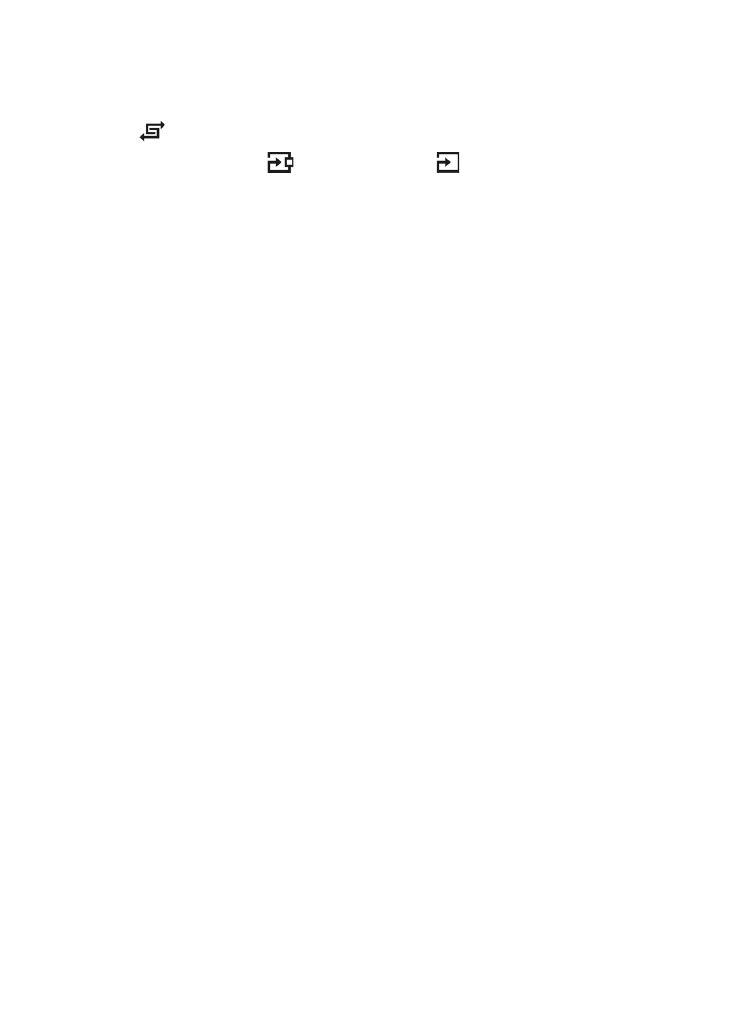
■ Afspeellijsten
Als u afspeellijsten wilt bekijken en beheren, opent u het muziekmenu en
selecteert u
Afspeellijsten
. De volgende afspeellijsten worden automatisch
weergegeven:
Populaire tracks
,
Recente liedjes
en
Recente aanvull.
.
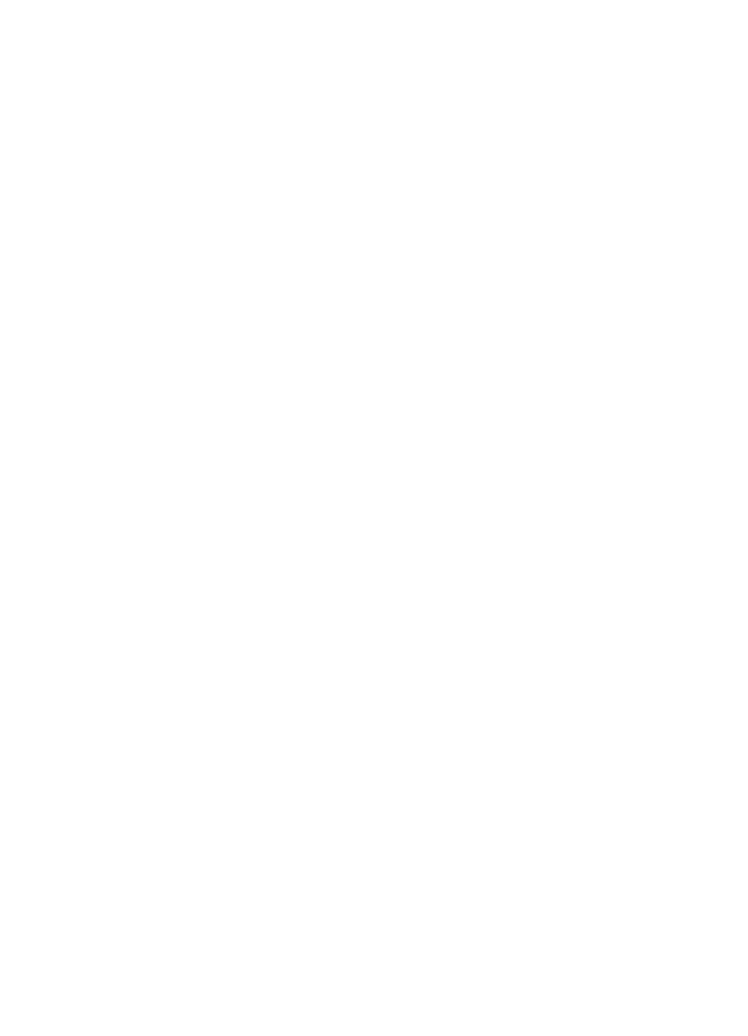
53
Selecteer
Opties
>
Details afspeellijst
om details van de afspeellijst
te bekijken.
Een afspeellijst maken
1. Selecteer
Opties
>
Afspeellijst maken
.
2. Voer een naam voor de afspeellijst in en selecteer
OK
.
3. Selecteer artiesten om de nummers te zoeken die u in de afspeellijst wilt
opnemen. Druk op de navigatietoets om items toe te voegen. Druk de
navigatietoets naar rechts om de lijst met nummers onder de titel van een
artiest weer te geven. Druk de navigatietoets naar links om de lijst met
nummers te verbergen.
4. Selecteer
Gereed
wanneer u een selectie hebt gemaakt. Als een compatibele
geheugenkaart is geplaatst, wordt de afspeellijst op de geheugenkaart
opgeslagen.
Selecteer
Opties
>
Liedjes toevoegen
als u later, tijdens het bekijken van de
afspeellijst, meer nummers wilt toevoegen.
Als u nummers, albums, artiesten, genres en componisten aan een afspeellijst wilt
toevoegen vanuit de andere weergaven van het muziekmenu, selecteert u een
item en kiest u
Opties
>
Toev. aan afspeellijst
>
Opgesl. afspeellijst
of
Nieuwe afspeellijst
.
Selecteer
Opties
>
Verw. uit afspeellijst
om een nummer uit een afspeellijst te
verwijderen. U verwijdert het nummer dan niet van de telefoon, alleen uit de
afspeellijst.
Als u de volgorde van de nummers in de afspeellijst wilt wijzigen, selecteert u het
nummer dat u wilt verplaatsen en kiest u
Opties
>
Lijst opn. sort.
>
Grijpen
.
Ga naar een andere positie en selecteer
Neerzetten
.